- 公開日:
- 更新日:
AirTagの音について(勝手に鳴る場合や鳴らさない設定)
AirTagは、探しているものを見つけやすくするため、あるいはセキュリティのために音が鳴るように設計されています。
突然AirTagが鳴り出すと驚きますよね。
この記事では、AirTagの音に関する様々な情報をご紹介しています。
AirTagの音を出したい方、AirTagの音が鳴る理由がわからない方、AirTagの音を細かく調整したい方、AirTagの音でお困りの方は、ぜひご覧ください。
AirTagの音を鳴らす方法
AirTagを自分の好きなタイミングで鳴らすには、iPhoneの「探す」アプリを使用します。
「探す」アプリを使ってAirTagの音を鳴らす方法については、以下のとおりです。
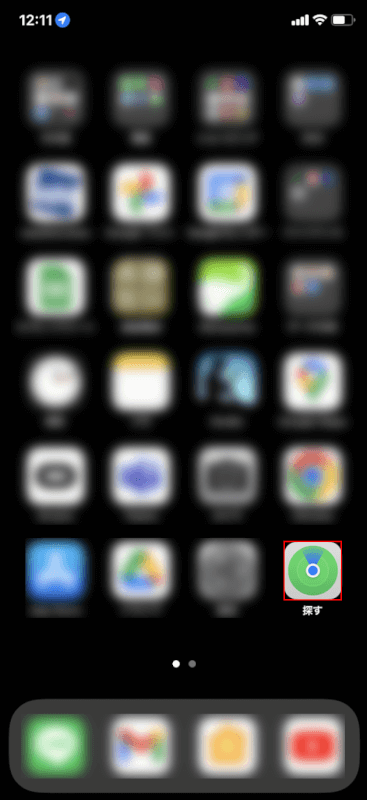
AirTagと接続しているiPhoneで、探すアプリを選択します。
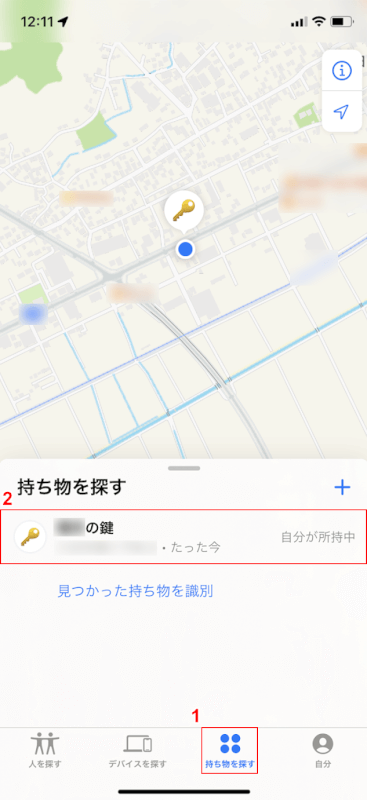
①持ち物を探すタブ、②持ち物(例:…の鍵)の順に選択します。
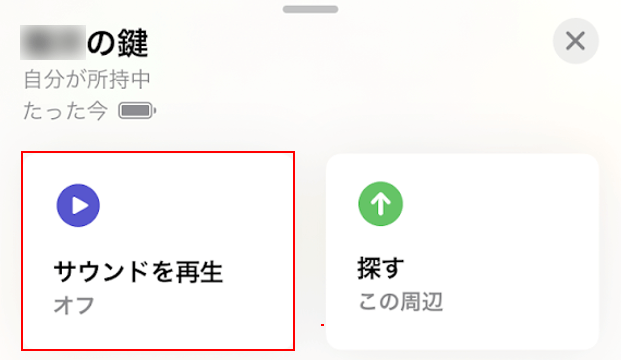
サウンドを再生ボタンをタップします。
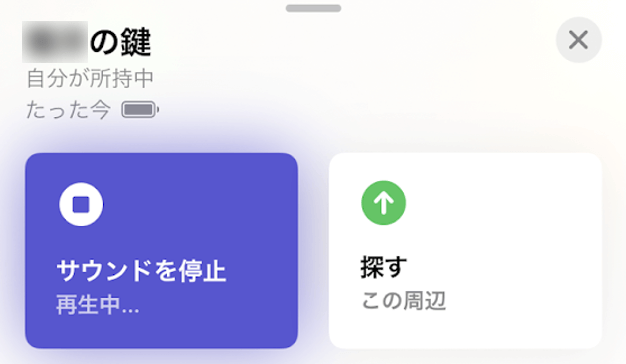
サウンドを再生ボタンが「サウンドの停止 再生中…」ボタンに変わりました。
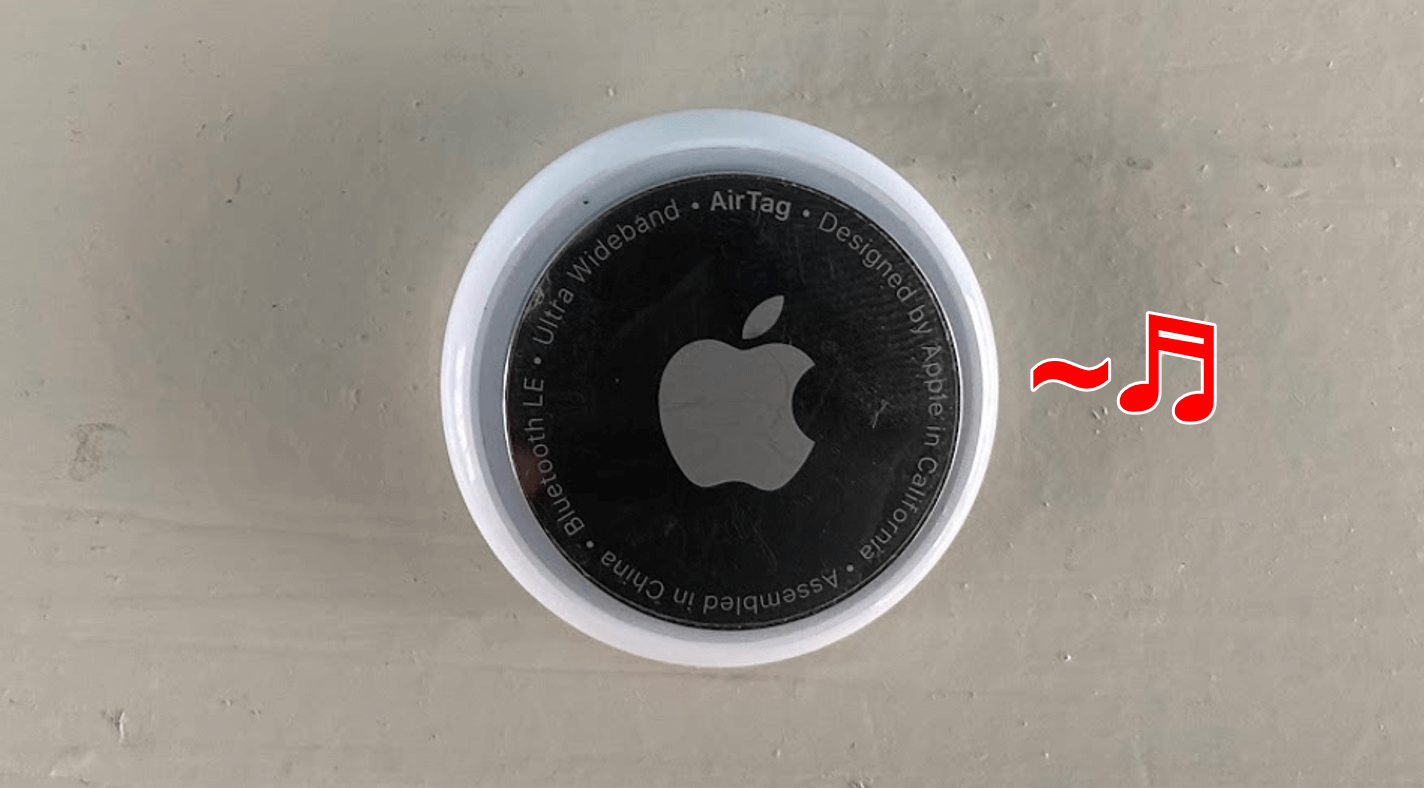
この瞬間、AirTagから「ピロピロ」と音が出ました。
AirTagの音の止め方
AirTagの音は数秒間流れますが、途中で止めることもできます。
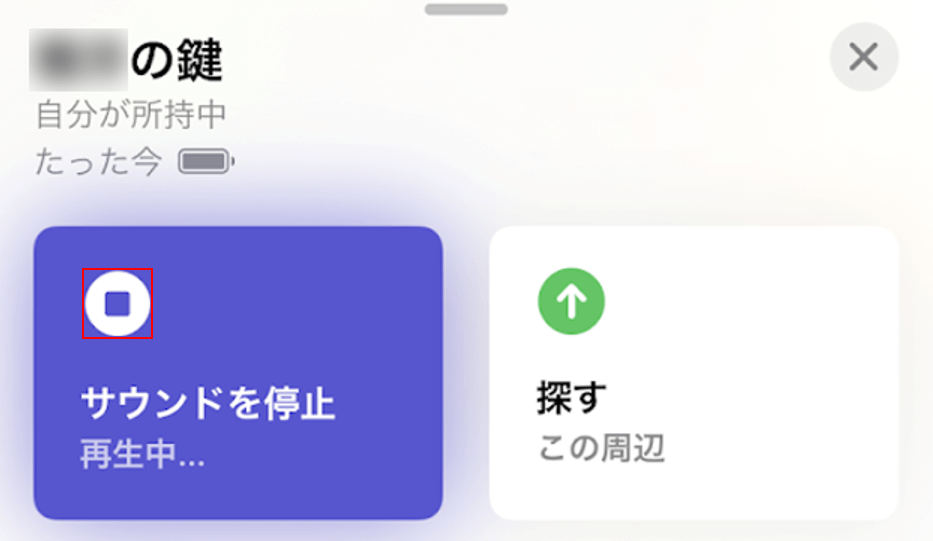
サウンドを停止の■ボタンをタップすると、AirTagの音が停止します。
AirTagの音が鳴る条件
AirTagの音が不意に鳴ったら、びっくりしますよね?
下記では、AirTagの音が鳴る条件について解説します。
自分で鳴らす
AirTagに接続したiPhoneを使って、自分でAirTagの音を鳴らすことができます。
不意にあなたの近くで誰かのAirTagの音が聞こえたら、誰かがiPhoneを使ってAirTagの音を再生している可能性があります。
詳しい方法は、上記の「AirTagの音を鳴らす方法」をご覧ください。
離れると音が鳴る
他人のiPhoneに接続されたAirTagが自分のiPhoneに接近すると、自分のiPhoneから発せられるBluetoothが相手のAirTagと通信し、8~24時間後にAirTagから通知音が鳴ると言われています。
実際に筆者が実験を行ったところ、筆者のiPhoneが未知のAirTagを検知してから約12時間後に通知音が鳴りました(そのAirTagは他人のiPhoneで接続中)。
他人のAirTagが近くにあることの根拠をご自身で理解していれば良いのですが、そうでない場合、誰かがAirTagを悪用している可能性もあるかもしれません。
ご心配な方は、以下の記事を参考に、不明のAirTagに関する対策を考えてみましょう。
AirTagの音の設定方法
以下では、AirTagの音に関する設定について説明します。
音が小さいので音量設定したい
AirTagには、音量を調整/設定する機能はありません。
音量を大きくすることはできないので、AirTagの詳細な位置を探すには「正確な場所を見つける」機能をお使いいただくことをおすすめします。
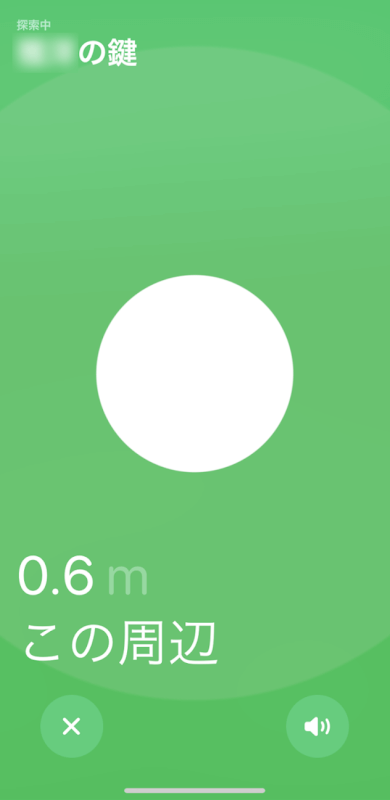
この「正確な場所を見つける」機能は、対応の機種が限定されますので、お使いのiPhoneが対応しているかどうかを以下の記事で参照してください。
お使いのiPhoneが「正確な場所を見つける」機能に対応している場合、以下の記事で詳しい使い方をご確認いただけます。
音が鳴る時間を設定
音量を上げられないなら、「AirTagの通知音をもっと長くしたい」と思う方も多いでしょう。
残念ながら、AirTagは音を鳴らす時間を設定することができません。
音を鳴らさないように設定
他人のiPhoneに接続されたAirTagが自分のiPhoneに近づくと、8時間から24時間後にAirTagから通知音が鳴ります。
この通知音を鳴らさないように設定することができます。設定方法は、以下をご参照ください。
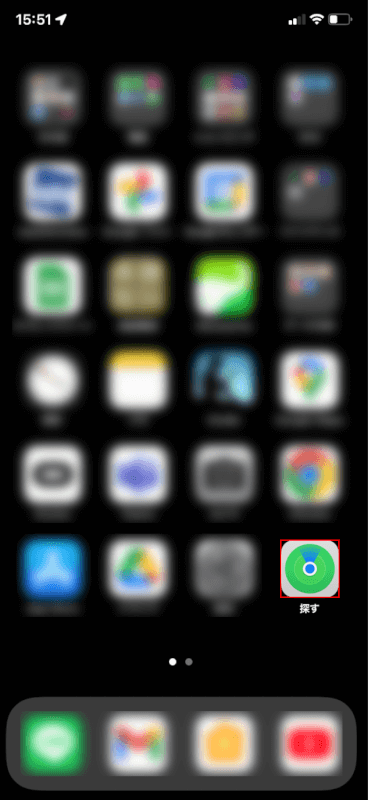
AirTagに接続しているiPhoneを開き、探すアプリを選択します。
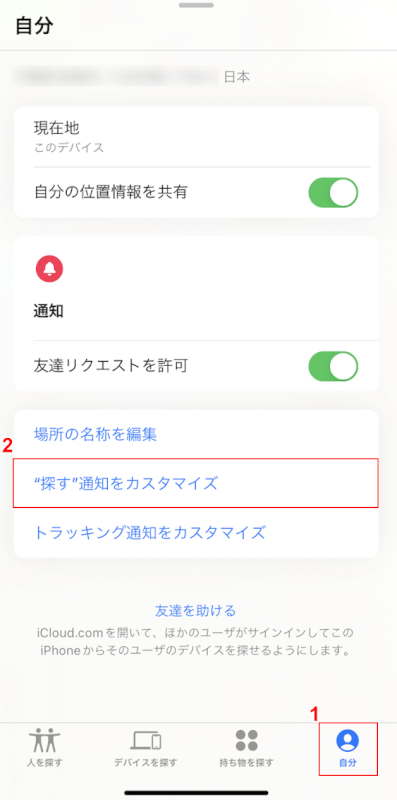
①自分タブ、②“探す”通知をカスタマイズの順に選択します。
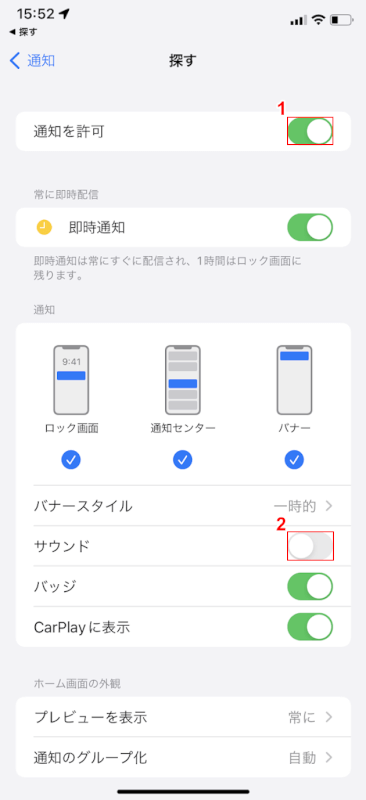
①通知を許可がオンになっていることを確認し、②サウンドをオフにして設定完了です。
他人のiPhoneに接続したAirTagを自分のiPhoneに近づけ、8~24時間後に音が鳴らないことをご確認ください。
トラブルシューティング
以下では、AirTagの通知音に関するトラブルシューティングについて説明します。
勝手に音が鳴る場合
他人が接続したAirTagが自分のiPhoneのBluetooth範囲(約10m)内にある場合、8~24時間後にAirTagの防犯機能で通知音が鳴ります(他人のiPhoneはBluetooth範囲外にある)。
しかし、持ち主がわかっているので、8~24時間後に音が鳴るのは困るという方もいらっしゃるでしょう。
その場合、ご自身のiPhoneでBluetoothを使用していないのであれば、オフにする方法もあります。詳細は、以下を参照してください。
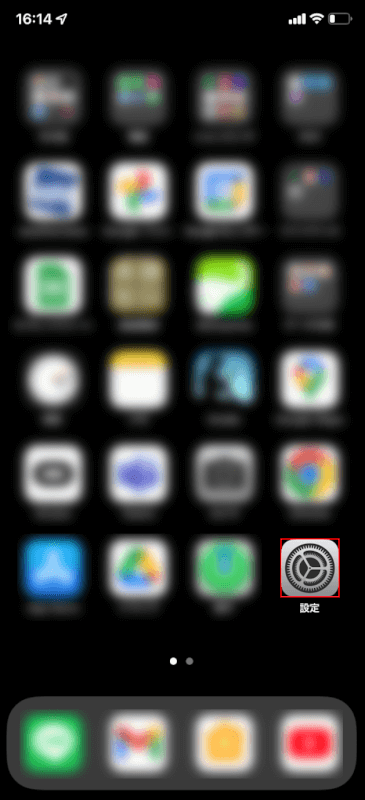
自分のiPhoneを開き、設定アプリを選択します。
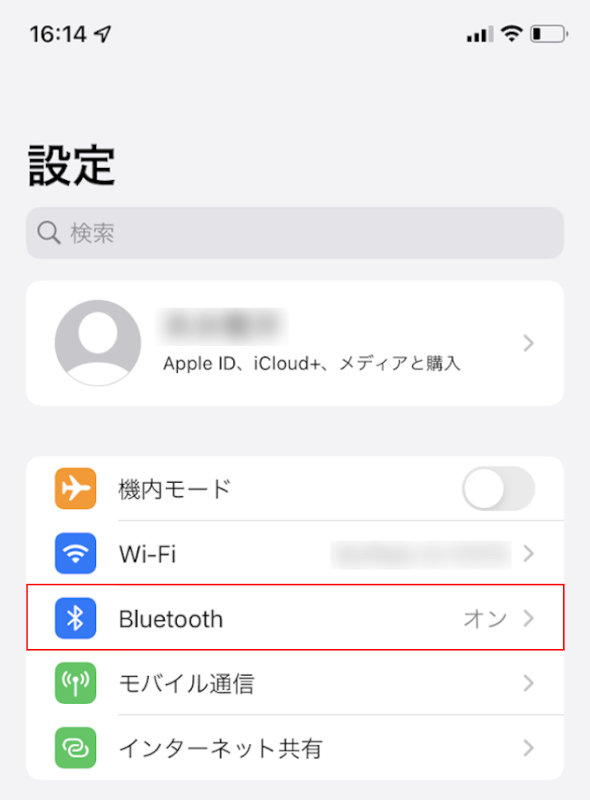
Bluetoothを選択します。
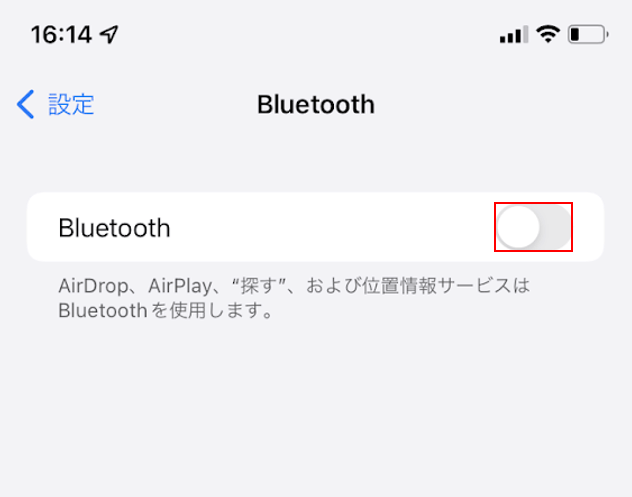
Bluetoothをオフにして設定完了です。
音が鳴らない
接続したiPhoneのBluetooth通信範囲内にAirTagがあるにもかかわらず、音が鳴らない場合、電池に原因がある場合があります。
その場合は、以下の手順で電池を取り外し、再度挿入してみてください。

AirTagの電池カバーを押し込みながら、親指と人差し指を使って反時計回りに回します。
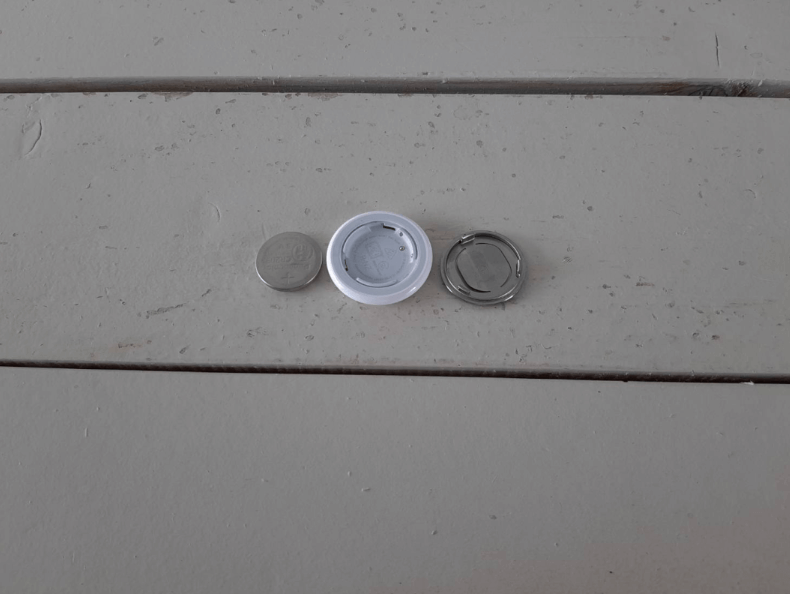
AirTagの中から電池(一番左)を取り出します。

電池を再度取り付けます。
電池カバーを取り付けるための3つの溝の位置を確認します。
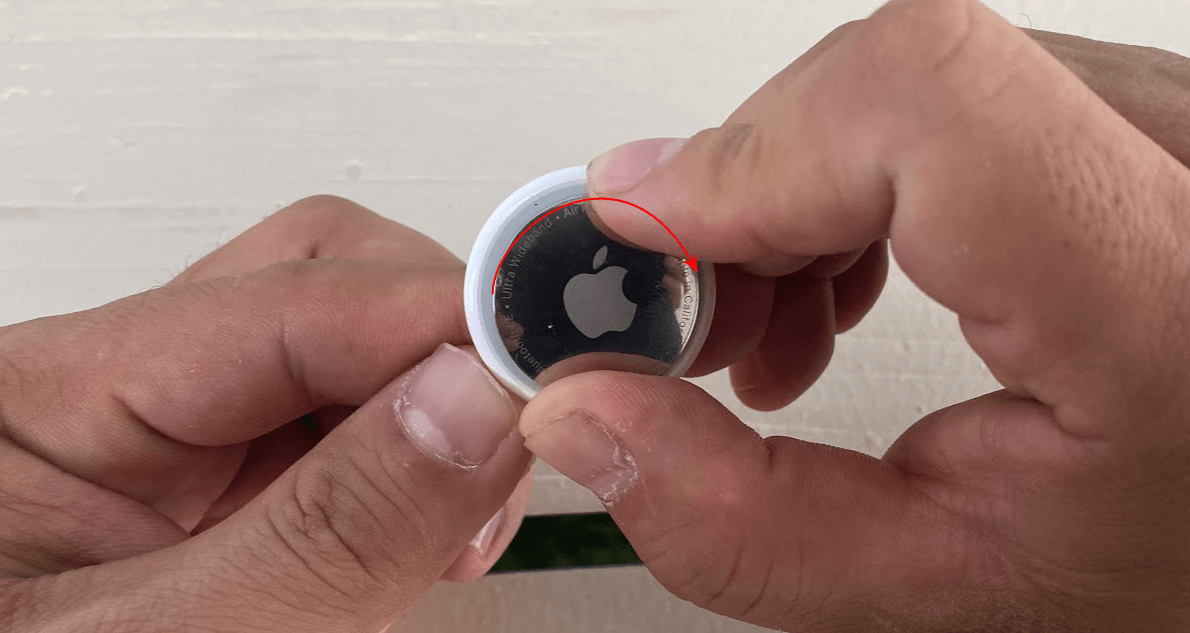
電池カバーの3つの爪の部分を3つの溝に合わせ、押し込みながら時計回りに回します。
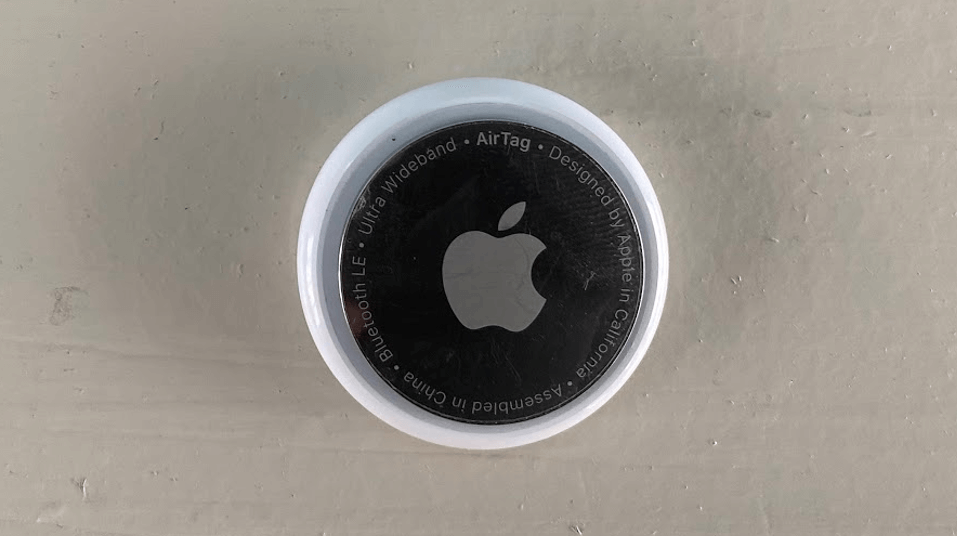
電池を取り外し、再度挿入することができました。
上記の方法で症状が改善されない場合は、電池を交換することをおすすめします。
AirTagの電池の購入については、以下のリンクを参照してください。
本記事では、以下のデバイスを使用して検証しています。他の環境では再現できない可能性がありますのでご了承ください。
- iPhone 11 iOS 15.5
- AirTag 1.0.301
問題は解決できましたか?
記事を読んでも問題が解決できなかった場合は、無料でAIに質問することができます。回答の精度は高めなので試してみましょう。
- 質問例1
- PDFを結合する方法を教えて
- 質問例2
- iLovePDFでできることを教えて


コメント
この記事へのコメントをお寄せ下さい。